Cr??er un ??ch??ancier de pr??visions
Objectif
Pour créer une prévision dans l'outil échéancier au niveau du projet.
Éléments à considérer
- Permissions d'utilisateur requises :
- Pour créer un échéancier de prévisions :
- Permissions « Admin » sur l'outil Échéancier du projet.
OU - Permissions de niveau « Lecture seule » ou « Standard » dans l'outil Échéancier avec la permission granulaire « Créer des prévisions » activée sur votre modèle de permissions.
- Permissions « Admin » sur l'outil Échéancier du projet.
- Pour créer un échéancier de prévisions :
- Informations complémentaires :
- Lorsque vous créez une prévision dans Procore, elle n'apparaîtra pas sur un échéancier intégré dans Procore (par exemple Microsoft Project, Primavera).
- Les prévisions se remplissent directement à partir de l'échéancier principal. Pour voir les modifications apportées à l'échéancier principal reflétées dans les prévisions, vous devrez téléverser à nouveau l'échéancier principal et créer une nouvel échéancier de prévisions.
- Vous pouvez créer plusieurs échéanciers de prévisions dans le même projet. Voir Créer une prévision de suivi.
- Conditions préalables :
- Pour créer une prévision, vous devez disposer des permissions Admin et avoir déjà un échéancier directeur téléversé dans Procore. Voir Téléverser un fichier d'échéancier de projet .
Étapes
Créez votre première Prochaine étape
- Accédez à l'outil Échéancier du projet.
- Cliquez sur l'onglet Prochaines étapes.
- Cliquez sur le bouton +Créer une Prochaine étape .

- Remplissez les champs suivants :
- Date de début : La date à laquelle vous souhaitez que votre prévision commence.
- Durée : La période pendant laquelle vous souhaitez que la prévision apparaisse. Vous pouvez sélectionner un minimum d'une semaine et un maximum de six semaines.
Remarque : Si une tâche de votre prévision dure plus longtemps que la durée de la prévision, elle sera toujours reflétée.
- Cliquez sur Créer.
Créer une prévision de suivi
- Accédez à l'outil Échéancier du projet.
- Cliquez sur l'onglet Prochaines étapes.
- Cliquez sur le bouton +Créer une Prochaine étape .

- Pour créer votre prévision de suivi à partir d’une prévision précédente, sélectionnez Créer à partir d’une prévision précédente.
Remarque: Vos nouvelles prévisions conserveront les modifications apportées aux tâches des prévisions précédentes et importeront les nouvelles tâches du dernier échéancier principal.
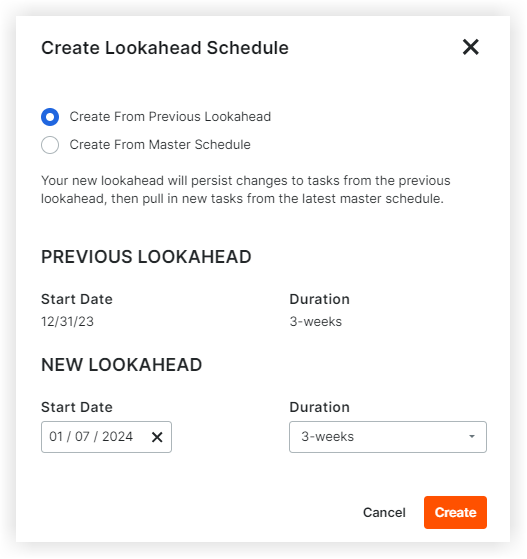
OU
Pour créer votre prévision de suivi à partir d’un échéancier principal, sélectionnez Créer à partir de l’échéancier principal.
Remarque: Vos nouvelles prévisions n’extrairont que les tâches de votre échéancier principal qui correspondent à votre date de début et à la durée déterminée. Toutes les modifications apportées par rapport aux prévisions précédentes seront ignorées.
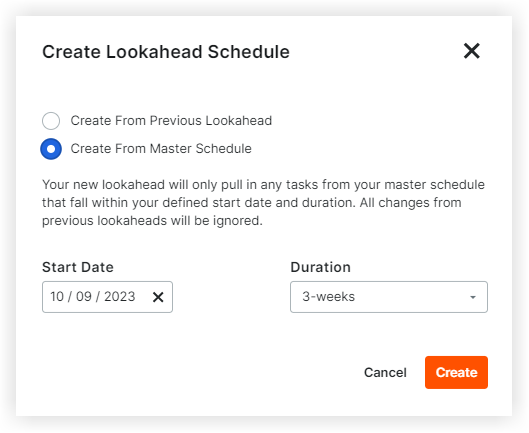
- Remplissez les champs suivants :
- Date de début : La date à laquelle vous souhaitez que votre prévision commence.
- Durée : La période pendant laquelle vous souhaitez que la prévision apparaisse. Vous pouvez sélectionner un minimum d'une semaine et un maximum de six semaines.
Remarque : Si les plages de dates de votre nouvelle Prochaine étape chevauchent celles de la Prochaine étape la plus ancienne, les tâches et sous-tâches de la Prochaine étape la plus ancienne seront transférées dans la nouvelle Prochaine étape.
- Cliquez sur Créer.

